Doe een gratis scan en controleer of uw computer is geïnfecteerd.
VERWIJDER HET NUOm het volledige product te kunnen gebruiken moet u een licentie van Combo Cleaner kopen. Beperkte proefperiode van 7 dagen beschikbaar. Combo Cleaner is eigendom van en wordt beheerd door RCS LT, het moederbedrijf van PCRisk.
Common Dots verwijderingsinstructies
Wat is Common Dots?
Common Dots is een adware ontwikkeld door SuperWeb LLC. Deze applicatie claimt de gebruiker verschillende nuttige functies te bieden (bvb. kortingsbonnen/prijsvergelijkingen) en creëert zo de illusie legitiem en handig te zijn. Echter, in werkelijkheid is deze applicatie te klasseren als een mogelijk ongewenst programma (PUP). De reden daarvoor is dat een misleidende software marketing methode genaamd 'bundling' wordt gebruikt door SuperWeb LLC om Common Dots te verspreiden. Bundelen is een stiekeme installatie van software van externe partijen samen met de door de gebruiker gekozen software. Vandaard dat Common Dots populaire internet browsers infiltreert (Internet Explorer, Google Chrome, Mozilla Firefox) zonder om toestemming te vragen. De infiltratie wordt onmiddelijk gevolgd door het vertonen van allerlei intrusieve online advertenties van verschillende types. Deze advertenties worden vertoond via een grafische virtuele laag die toelaat grafische elementen van derden te projecteren over elke bezochte website. Sommige van deze apps (bvb. volledige pagina) worden vertoond in een nieuw venster of browsertabblad. gebruikers moeten weten dat de advertenties gegenereerd door de Common Dots adware (bvb. banner, pop-up, interstitieel, transitioneel, voledige pagina, coupon, zoek, prijsvergelijking enz.) gewoonlijk doorverwijzen naar verscheidene commerciële websites (online shopping, bepaalde diensten enz.) Er is echter een kans dat sommige advertenties zullen doorverwijzen naar een frauduleuze website die gevaarlijke inhoud bevat en daardoor kan het klikken erop (wat eerst onschadelijk lijkt) leiden tot verdere risicovolle computerbesmettingen.
Daarbij komt dat de meeste gebruikers zich niet bewust zijn van het feit dat adware-achtige applicaties verschillende soft- en hardwaregevens registreren in verband met het surfgedrag op internet. Hun privacybeleid (zoals bij applicaties als Common Dots) claimt dat de verzamelde info niet persoonlijk identificeerbaar is of persoonlijk identificeerbare details bevat. Onderzoek toont echter aan dat de informatie verzameld door de apps van he type adware (bvb. Internet Protocol (IP) adressen, bezochte websites, bekeken pagina's, zoekopdrachten, paswoorden opgeslagen in de internetbrowsers, cookies, cache, webbakens, toetsenbord- en muisinvoer, geolocatie enz.) in feite wel persoonlijk identificeerbaar is. Bijvoorbeld het registreren van toestenbord- en muisaanslagen kan ervoor zorgen dat de ontwikkelaars gegevens over bankrekeningen bemachtigen. Deze data wordt vervolgens vaak gedeeld met derden wat kan leiden tot overdracht ervan aan cybercriminelen. Dit soort applicaties op je systeem geïnstalleerd hebben vormt dan ook een ernstig privacyrisico en kan tot identiteitsdiefstal leiden. Om deze redenen zou je adware-achtige applicaties zoals Common Dots moeten verwijderen het moment dat ze ontdekt worden.
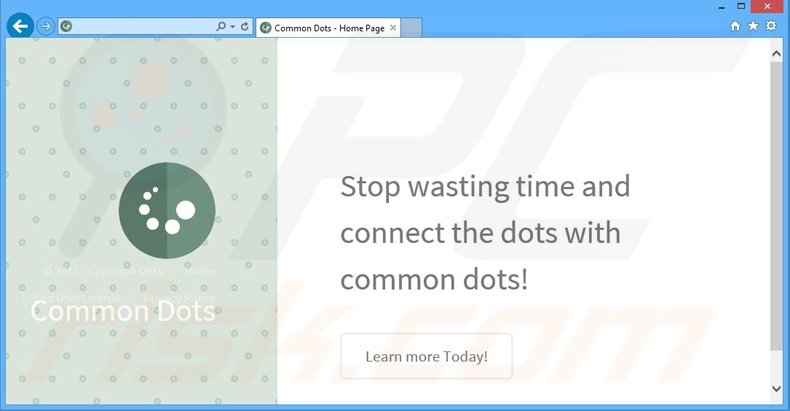
Zoals eerder vermeld wordt Common Dots uitgegeven door een bedrijf genaamd SuperWeb LLC dat in feit honderden mogelijk ongewenste programma's die compleet identiek zijn heeft uitgegeven. Als een adware-ontwikkelbedrijf, probeert SuperWeb LLC duidelijk z'n producten te beschermen tegen detectie door legitieme anti-spyware en antivirusbedrijven. Daarom blijft het identieke maar anders genaamd browser extensies uitgeven Application Nation, Information Vent, Cooking up Coupons, Square Corner, Screen Flip en honderden andere adware-applicaties zijn identiek aan Common Dots en bieden praktisch dezelfde functies. Ze beloven de internetsnelheid te verhogen, geavanceerde zoekopdrachten mogelijk te maken, kortingsbonnen te leveren enzovoort. Het probleem is dat geen van deze applicaties (noch Common Dots) eigenlijk de beloofde functies levert. Ze werden ontwikkeld om inkomsten te genereren - de ontwikkelaars halen hun profijt uit het delen van informatie en het vertonen van intrusieve online advertenties (pay-per-click). Gewoonlijk worden adware-achtige applicaties zoals Common Dots verspreid via download managers op freeware download sites zoals softonic.com, soft32.com, downloads.com enz. Deze sites forceren de gebruiker tot het downloaden van de gekozen software via hun kleine download applicatie die zogezegd het downloadproces ''sneller en gemakkelijker' moet maken. Niettemin is het eigenlijke doel ervan om programma's van derden aan te bieden (of te verbergen onder de 'Aangepaste' of 'Geavanceerde' instellingen) samen met de door de gebruiker gekozen apps. Dit wordt gedaan met de bedoeling geld te verdienen aan het webverkeer en de gratis diensten van de freeware download websites. Er wordt gegarandeerd dat de aangeboden applicaties compleet virusvrij zijn en toch is het erg waarschijnlijk dat het overhaasten van de installatie malware of adware besmettingen zal veroorzaken. Daarom zou je nooit de installatie van bijkomende applicaties mogen accepteren. Gebruikers die Common Dots reeds geïnstalleerd hebben en die 'Powered by Common Dots' advertenties zien of 'brought by Common Dots', 'Common Dots deals', 'Common Dots ads' tijdens het surfen op internet zouden de volgende verwijderingsgids moeten volgen om deze adware te verwijderen.
Hoe werd Common Dots op mijn computer geïnstalleerd?
Gebruikers installeren vaak onbedoeld zelf de Common Dots adware - deze bogus applicatie wordt gebundeld met gratis software die downloadbaar is op freeware download websites. Onderzoek toont aan dat de grote meerderheid van de gebruikers bijna alle installatiestappen overslaan en dus nooit de gegeven informatie lezen. Ontwikkelaars van bogusapplicaties maken hier misbruik van door niet duidelijk aan te geven dat bijkomende programma's zullen geïnstalleerd worden. Ook wordt externe software vaak verborgen onder de 'Aangepaste' of 'Geavanceerde' instellingen die door de meeste gebruikers niet bekeken worden.
Hoe de installatie van mogelijk ongewenste applicaties te vermijden?
Adware-achtige computerbesmettingen kunnen voorkomen worden door goed op te letten bij het downloaden en installeren van gratis software. Indien mogelijk kies je best altijd de directe download bij het ophalen van dit soort software en vermijd het gebruik van download-applicaties best zoveel mogelijk. Echter, als je gedwongen wordt een download-app te gebruiken volg dan nauwgezet elke stap van het proces en weiger de installatie van verborgen programma's opgelijst voor installatie.
Misleidende gratis software installers gebruikt voor de verspreiding van de Common Dots adware:
Common Dots adware genereert intrusieve online advertenties ('brought by Common Dots' en 'Powered by Common Dots'):
Onmiddellijke automatische malwareverwijdering:
Handmatig de dreiging verwijderen, kan een langdurig en ingewikkeld proces zijn dat geavanceerde computer vaardigheden vereist. Combo Cleaner is een professionele automatische malware verwijderaar die wordt aanbevolen om malware te verwijderen. Download het door op de onderstaande knop te klikken:
DOWNLOAD Combo CleanerDoor het downloaden van software op deze website verklaar je je akkoord met ons privacybeleid en onze algemene voorwaarden. Om het volledige product te kunnen gebruiken moet u een licentie van Combo Cleaner kopen. Beperkte proefperiode van 7 dagen beschikbaar. Combo Cleaner is eigendom van en wordt beheerd door RCS LT, het moederbedrijf van PCRisk.
Snelmenu:
- Wat is Common Dots?
- STAP 1. Verwijder de Common Dots applicatie via het Controle Paneel.
- STAP 2. Verwijder de Common Dots adware uit Internet Explorer.
- STAP 3. Verwijder Common Dots advertenties uit Google Chrome.
- STAP 4. Verwijder 'Ads by Common Dots' uit Mozilla Firefox.
- STAP 5. Verwijder Common Dots advertenties uit Safari.
- STAP 6. Verwijder frauduleuze extensies uit Microsoft Edge.
Common Dots adware verwijdering:
Windows 10 gebruikers:

Klik rechts in de linkerbenedenhoek, in het Snelle Toegang-menu selecteer Controle Paneel. In het geopende schem kies je Programma's en Toepassingen.
Windows 7 gebruikers:

Klik Start ("het Windows Logo" in de linkerbenedenhoek van je desktop), kies Controle Paneel. Zoek naar Programma's en toepassingen.
macOS (OSX) gebruikers:

Klik op Finder, in het geopende scherm selecteer je Applicaties. Sleep de app van de Applicaties folder naar de Prullenbak (die zich in je Dock bevindt), klik dan rechts op het Prullenbak-icoon en selecteer Prullenbak Leegmaken.
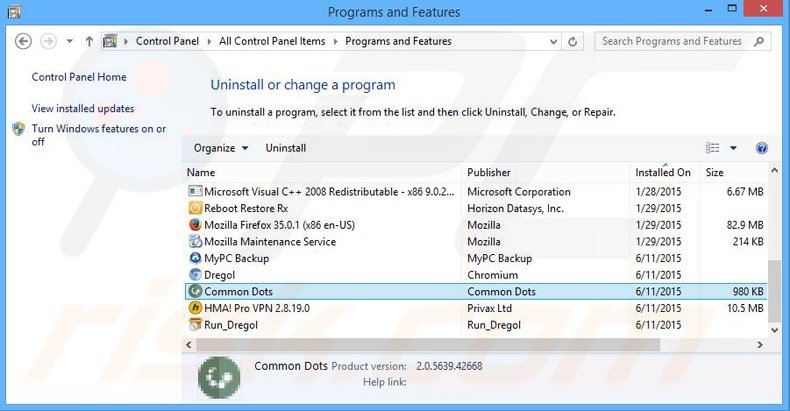
In het programma's verwijderen-scherm zoek je naar "Common Dots", selecteer deze verwijzingen en klik op "Deïnstalleren" of "Verwijderen".
Na het verwijderen van Common Dots scan je best je computer op enige overgebleven onderdelen of mogelijke besmettingen met malware. Om je computer te scannen gebruik je best aanbevolen malware verwijderingssoftware en verwijder je alle verwijzingen die dit programma ontdekt zodat je zeker bent dat je PC geen spyware of malware bevat.
DOWNLOAD verwijderprogramma voor malware-infecties
Combo Cleaner die controleert of uw computer geïnfecteerd is. Om het volledige product te kunnen gebruiken moet u een licentie van Combo Cleaner kopen. Beperkte proefperiode van 7 dagen beschikbaar. Combo Cleaner is eigendom van en wordt beheerd door RCS LT, het moederbedrijf van PCRisk.
Verwijder de common dots adware uit je internet browsers:
Video die toont hoe mogelijk ongewenste browser add-ons te verwijderen:
 Verwijder kwaadaardige add-ons uit Internet Explorer:
Verwijder kwaadaardige add-ons uit Internet Explorer:
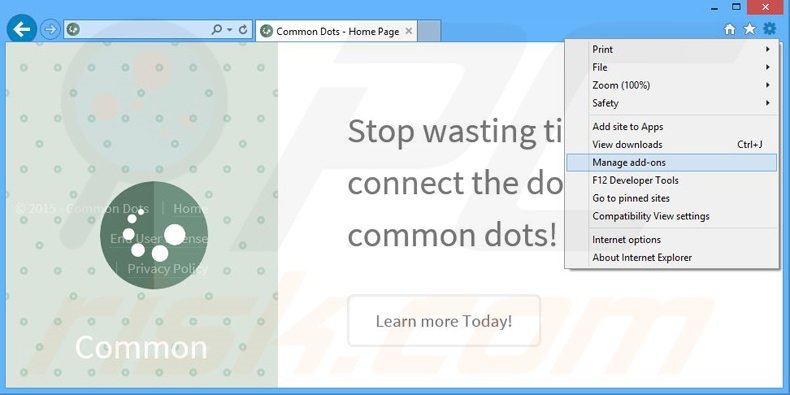
Klik op het "tandwiel" icoon![]() (in de rechterbovenhoek van Internet Explorer) selecteer "Beheer Add-ons". Zoek naar Common Dots en schakel deze uit.
(in de rechterbovenhoek van Internet Explorer) selecteer "Beheer Add-ons". Zoek naar Common Dots en schakel deze uit.
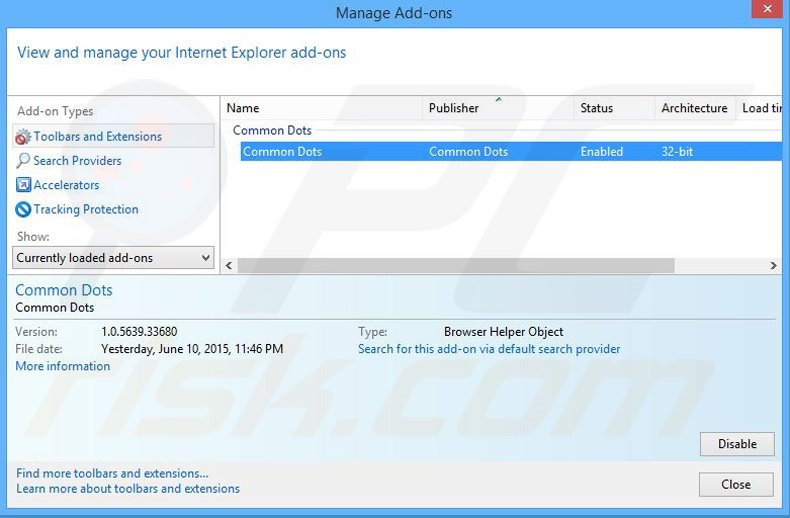
Optionele methode:
Als je problemen blijft hebben met het verwijderen van common dots adware dan kan je je Internet Explorer instellingen terug op standaard zetten.
Windows XP gebruikers: Klik op Start, klik Uitvoeren, in het geopende scherm typ inetcpl.cpl. In het geopende scherm klik je op de Geavanceerd tab en dan klik je op Herstellen.

Windows Vista en Windows 7 gebruikers: Klik op het Windows logo, in de start-zoekbox typ inetcpl.cpl en klik op enter. In het geopende scherm klik je op de Geavanceerd tab en dan klik je op Herstellen.

Windows 8 gebruikers: Open Internet Explorer en klik op het "tandwiel" icoon. Selecteer Internet Opties. In het geopende scherm selecteer je de Geavanceerd-tab en klik je op de Herstellen-knop.

In het geopende scherm selecteer je de Geavanceerd-tab

Klik op de Herstellen-knop.

Bevestig dat je de Internet Explorer instellingen naar Standaard wil herstellen - Klik op de Herstellen-knop.

 Verwijder de kwaadaardige extensies uit Google Chrome:
Verwijder de kwaadaardige extensies uit Google Chrome:
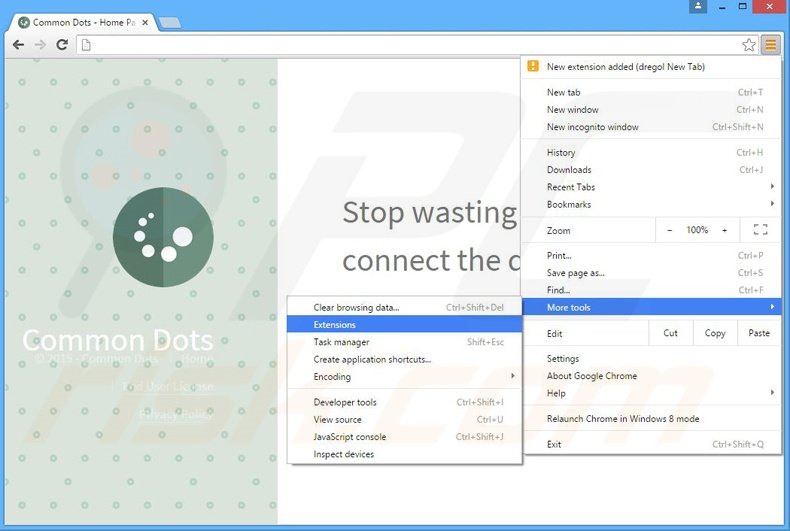
Klik op het Chrome menu icoon![]() (rechterbovenhoek van Google Chrome), selecteer "Instellingen" en klik op "Extensies". Zoek naar "Common Dots", selecteer deze verwijzing en klik op een prullenbak-icoon.
(rechterbovenhoek van Google Chrome), selecteer "Instellingen" en klik op "Extensies". Zoek naar "Common Dots", selecteer deze verwijzing en klik op een prullenbak-icoon.
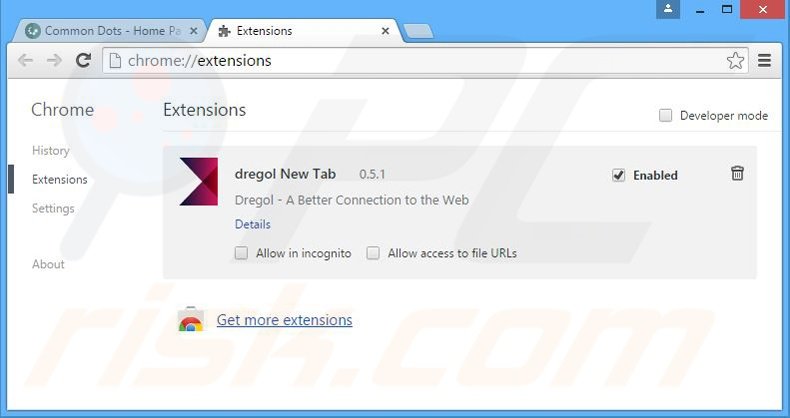
Optionele methode:
Als je problemen hebt met het verwijderen van common dots adware, reset dan de instellingen van je Google Chrome browser. Klik op het Chrome menu icoon ![]() (in de rechterbovenhoek van Google Chrome) en selecteer Instellingen. Scroll naar onder. Klik op de link Geavanceerd....
(in de rechterbovenhoek van Google Chrome) en selecteer Instellingen. Scroll naar onder. Klik op de link Geavanceerd....

Nadat je helemaal naar benden hebt gescrolld klik je op Resetten (Instellingen terugzetten naar de oorspronkelijke standaardwaarden)-knop.

In het geopende scherm, bevestig dat je de Google Chrome instellingen wilt resetten door op de 'resetten'-knop te klikken.

 Verwijder kwaadaardige plugins uit Mozilla Firefox:
Verwijder kwaadaardige plugins uit Mozilla Firefox:
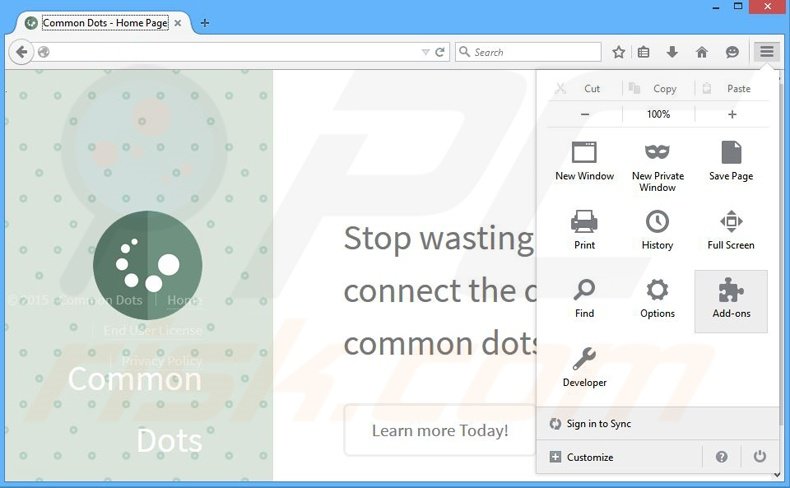
Klik op het Firefox menu![]() (in de rechterbovenhoek van het hoofdscherm), selecteer "Add-ons." Klik op "Extensies" en in het geopende scherm verwijder je "Common Dots 2.0.5637.17468".
(in de rechterbovenhoek van het hoofdscherm), selecteer "Add-ons." Klik op "Extensies" en in het geopende scherm verwijder je "Common Dots 2.0.5637.17468".
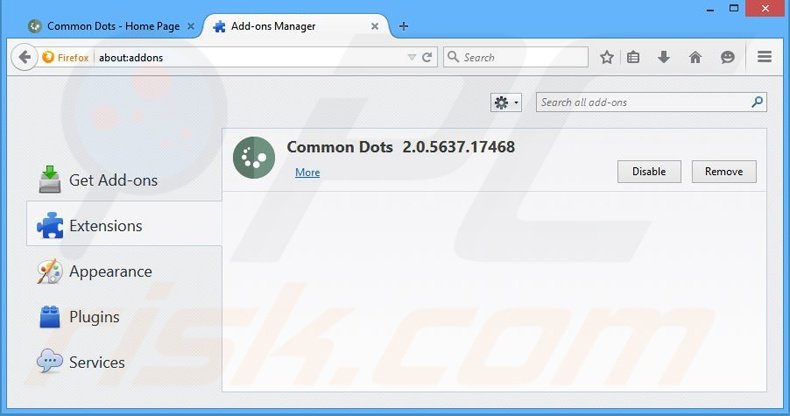
Optionele methode:
Computergebruikers die problemen blijven hebben met het verwijderen van common dots adware kunnen de Mozilla Firefox instellingen naar standaard herstellen.
Open Mozilla Firefox, in de rechterbovenhoek van het hoofdvenster klik je op het Firefox menu ![]() , in het geopende keuzemenu kies je het Open Help Menu-icoon
, in het geopende keuzemenu kies je het Open Help Menu-icoon ![]()

Klik dan op Probleemoplossing-informatie.

In het geopende scherm klik je op de Firefox Herstellen knop.

In het geopende scherm bevestig je dat je de Mozilla Firefox instellingen naar Standaard wil herstellen door op de Herstellen-knop te klikken.

 Verwijder kwaadaardige extensies uit Safari:
Verwijder kwaadaardige extensies uit Safari:

Verzeker je ervan dat je Safari browser actief is, klik op het Safari menu en selecteer Voorkeuren….

In het geopende venster klik je op Extensies, zoek naar recent geïnstalleerde verdachte extensies, selecteer deze en klik op Verwijderen.
Optionele methode:
Verzeker je ervan dat je Safari browser actief is en klik op het Safari-menu. In het keuzemenu selecteer je Geschiedenis en Website Data verwijderen…

In het geopende scherm seleceer je alle geschiedenis en klik je op de Geschiedenis Verwijderen-knop.

 Kwaadaardige extensies verwijderen uit Microsoft Edge:
Kwaadaardige extensies verwijderen uit Microsoft Edge:

Klik op het menu-icoon in Edge ![]() (in de rechterbovenhoek van Microsoft Edge), kiest u "Extensies". Zoek recent geïnstalleerde en verdachte browser add-ons en klik op "Verwijderen" (onder hun naam).
(in de rechterbovenhoek van Microsoft Edge), kiest u "Extensies". Zoek recent geïnstalleerde en verdachte browser add-ons en klik op "Verwijderen" (onder hun naam).

Optionele methode:
Als u problemen blijft ondervinden met het verwijderen van de common dots adware, herstel dan de instellingen van uw Microsoft Edge browser. Klik op het Edge menu-icoon ![]() (in de rechterbovenhoek van Microsoft Edge) en selecteer Instellingen.
(in de rechterbovenhoek van Microsoft Edge) en selecteer Instellingen.

In het geopende menu kiest u Opnieuw instellen.

Kies Instellingen naar hun standaardwaarden herstellen. In het geopende scherm bevestigt u dat u de instellingen van Microsoft Edge wilt herstellen door op de knop Opnieuw instellen te klikken.

- Als dat niet helpt, volg dan deze alternatieve instructies om de Microsoft Edge browser te herstellen.
Samenvatting:
 De meeste adware of mogelijk ongewenste applicaties infiltreren internetbrowsers van gebruikers via gratis software downloads. Merk op dat de veiligste bron voor het downloaden van gratis software de website van de ontwikkelaar is. Om de installatie van adware te vermijden wees je best erg oplettend met het downloaden of installeren van gratis software.Bij het installeren van het reeds gedownloaden gratis programma kies je best de aangepast of geavanceerde installatie-opties - deze stap zal zlle mogelijk ongewenste applicaties aan het licht brengen die werden geïnstalleerd samen met het gekozen gratis programma.
De meeste adware of mogelijk ongewenste applicaties infiltreren internetbrowsers van gebruikers via gratis software downloads. Merk op dat de veiligste bron voor het downloaden van gratis software de website van de ontwikkelaar is. Om de installatie van adware te vermijden wees je best erg oplettend met het downloaden of installeren van gratis software.Bij het installeren van het reeds gedownloaden gratis programma kies je best de aangepast of geavanceerde installatie-opties - deze stap zal zlle mogelijk ongewenste applicaties aan het licht brengen die werden geïnstalleerd samen met het gekozen gratis programma.
Hulp bij de verwijdering:
Als je problemen ervaart bij pogingen om common dots adware van je computer te verwijderen, vraag dan om hulp in ons malware verwijderingsforum.
Post een commentaar:
Als je bijkomende informatie hebt over common dots adware of z'n verwijdering, gelieve je kennis dan te delen in de onderstaande commentaren.
Bron: https://www.pcrisk.com/removal-guides/9083-ads-by-common-dots
Delen:

Tomas Meskauskas
Deskundig beveiligingsonderzoeker, professioneel malware-analist
Ik ben gepassioneerd door computerbeveiliging en -technologie. Ik ben al meer dan 10 jaar werkzaam in verschillende bedrijven die op zoek zijn naar oplossingen voor computertechnische problemen en internetbeveiliging. Ik werk sinds 2010 als auteur en redacteur voor PCrisk. Volg mij op Twitter en LinkedIn om op de hoogte te blijven van de nieuwste online beveiligingsrisico's.
Het beveiligingsportaal PCrisk wordt aangeboden door het bedrijf RCS LT.
Gecombineerde krachten van beveiligingsonderzoekers helpen computergebruikers voorlichten over de nieuwste online beveiligingsrisico's. Meer informatie over het bedrijf RCS LT.
Onze richtlijnen voor het verwijderen van malware zijn gratis. Als u ons echter wilt steunen, kunt u ons een donatie sturen.
DonerenHet beveiligingsportaal PCrisk wordt aangeboden door het bedrijf RCS LT.
Gecombineerde krachten van beveiligingsonderzoekers helpen computergebruikers voorlichten over de nieuwste online beveiligingsrisico's. Meer informatie over het bedrijf RCS LT.
Onze richtlijnen voor het verwijderen van malware zijn gratis. Als u ons echter wilt steunen, kunt u ons een donatie sturen.
Doneren
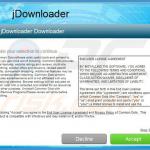
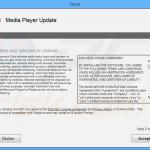

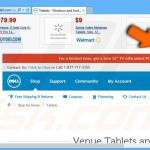
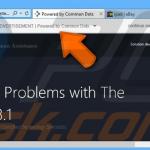

▼ Toon discussie